Cara Install Terminal Extension pada Plesk Panel
0 people liked this article
A. Pendahuluan
Terminal adalah interface di mana Anda bisa mengetikkan baris-baris perintah berbasis teks untuk sistem operasi Linux. Biasanya, sebutan lain terminal adalah Shell. Jika Anda familiar dengan OS Windows, Terminal pada Linux memiliki fungsi yang mirip dengan CMD (Command Prompt).
B. Konfigurasi
Berikut adalah langkah-langkah cara Install SSH Terminal Extension Pada Plesk Panel.
1. Masuk melalui Plesk panel login.
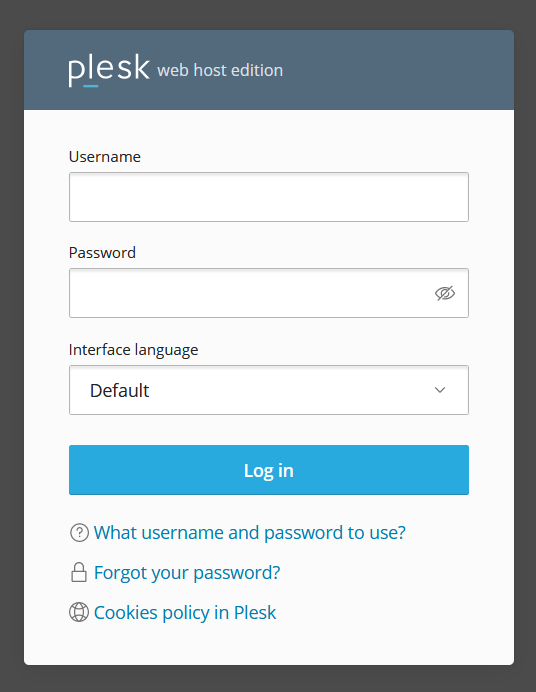
2. Setelah berhasil login ke panel Plesk selanjutnya klik Extensions, pada kolom search ketikan terminal, lalu pilih SSH Terminal
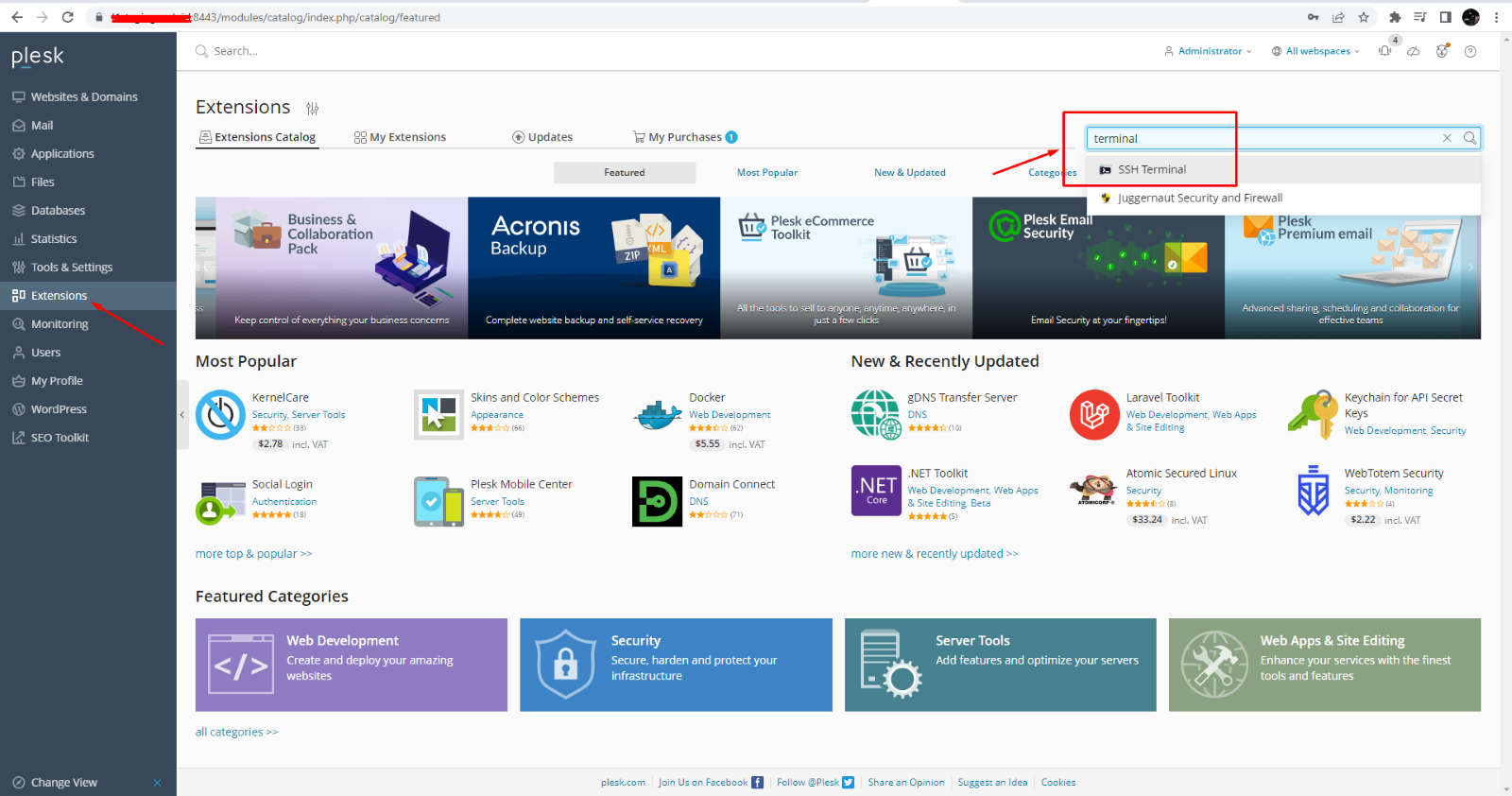
Apabila tidak menemukan Extention SSH Terminal saat pencarianpada menu extention, dapat melakukan install SSH Terminal pada laman Official Extention Plesk : https://www.plesk.com/extensions/ssh-terminal/
Klik Install on My Server >> Masukkan IP Server Plesk panel, yang nantinya akan di arahkan ke laman extension SSH Terminal pada plesk panel.
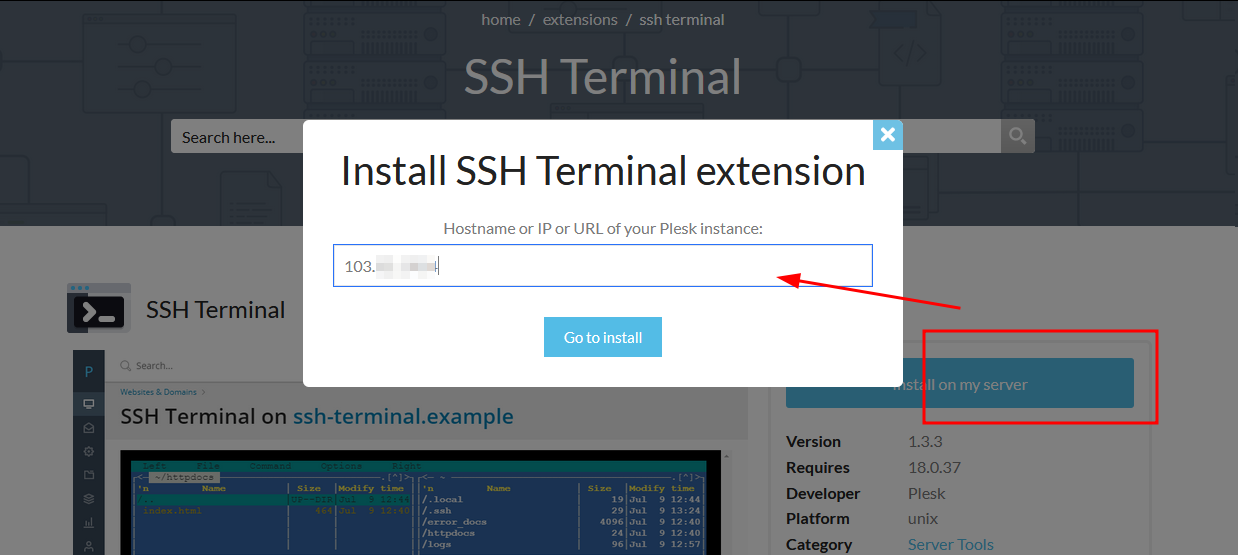
3. Kemudian klik Get it Free untuk mulai install terminal extension
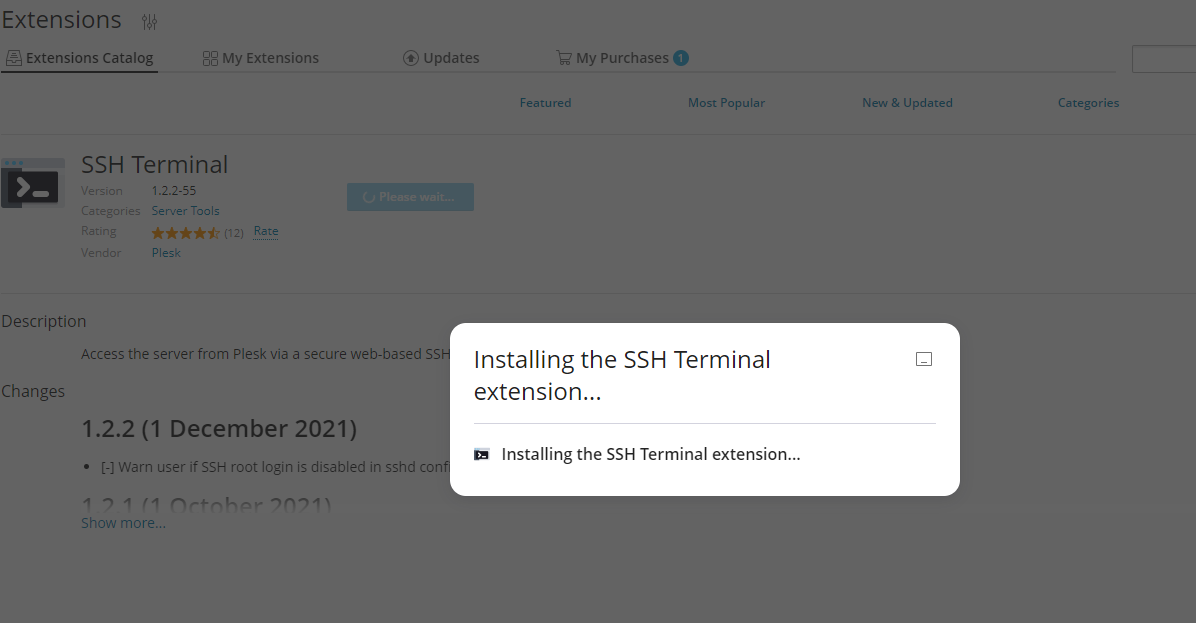
Tunggu sampai proses installasi selesai.
Ketika sudah muncul notifikasi “The SSH Terminal extension was installed“ pada halaman pojok kanan bawah artinya extension sudah berhasil terinstall

4. Sekarang Anda sudah dapat menggunakan Terminal pada laman Hosting Plesk, klik Open untuk mulai menjalankan Terminal
C. Hasil Uji Coba
Berikut tampilan Terminal Plesk :
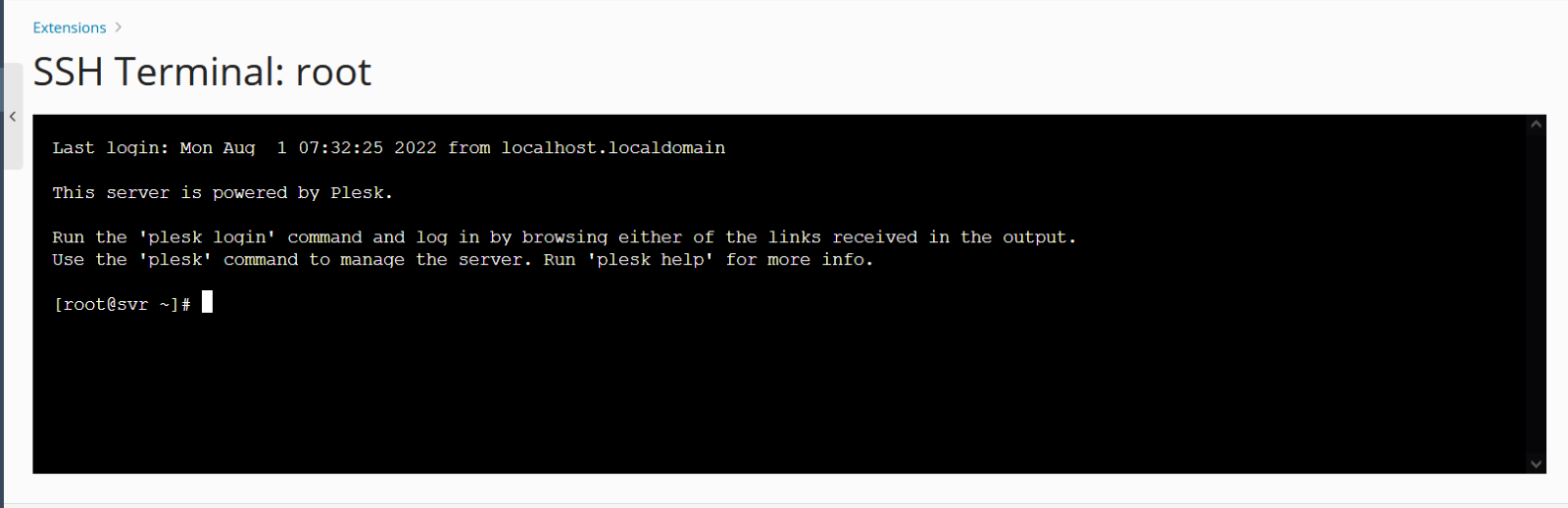
Anda bisa manjalankan command sesuai dengan kebutuhan, sebagai contoh kita coba jalankan perintah # htop untuk mengecek utilisasi server
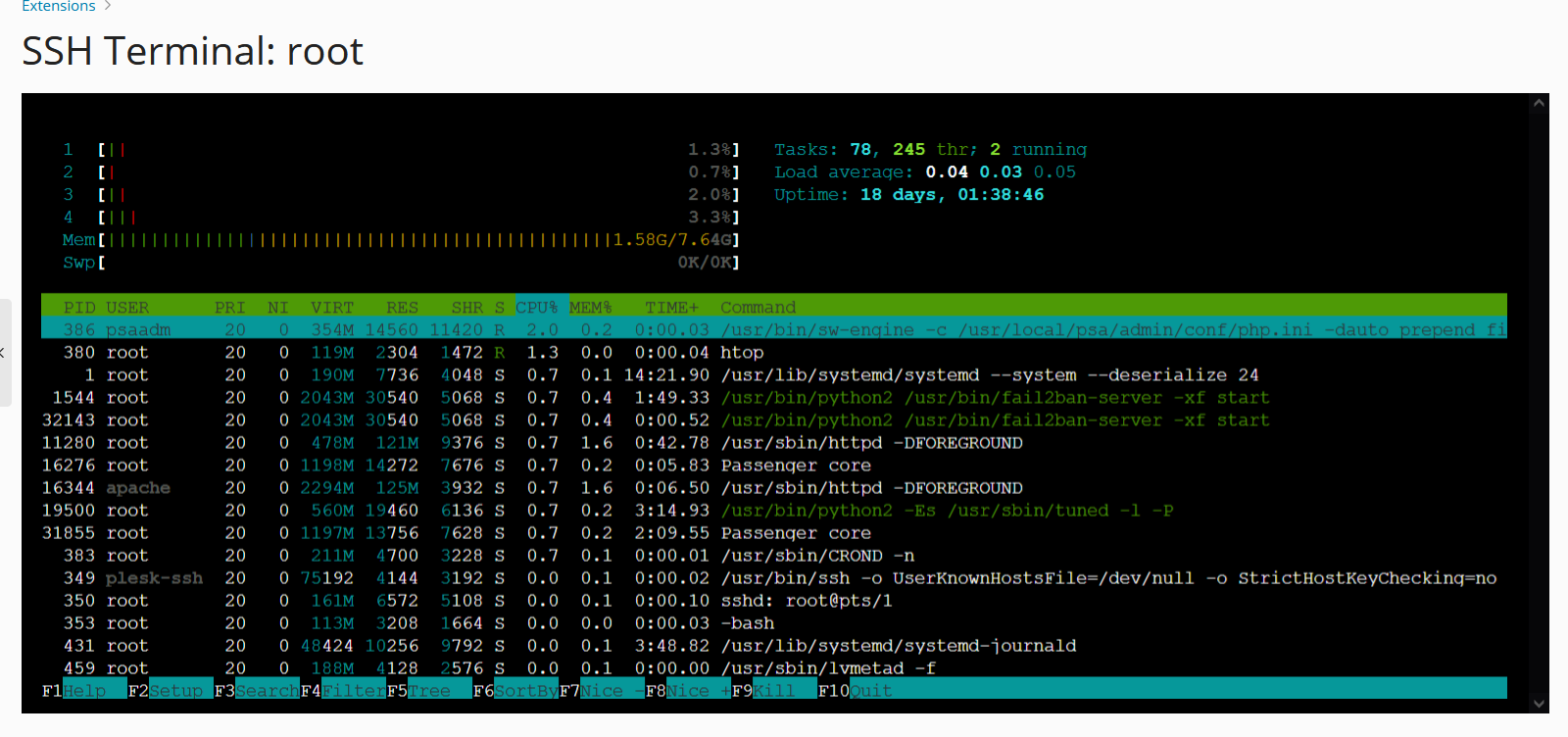
D. Kesimpulan
Menginstal Terminal Extension pada Plesk Panel adalah langkah yang praktis untuk meningkatkan produktivitas dan efisiensi dalam pengelolaan server Anda. Dengan ekstensi ini, Anda dapat mengakses terminal langsung melalui antarmuka Plesk, mempermudah pengelolaan tanpa harus bergantung pada aplikasi tambahan atau koneksi SSH eksternal.
Semoga artikel ini dapat membantu Anda. Temukan bantuan lainnya melalui Knowledge Base Biznet Gio. Jika Anda masih memiliki kendala silahkan hubungi support@biznetgio.com atau (021) 5714567.
Popular Articles
-
Cara Install & Konfigurasi Monitoring Cacti Serta Mengetahui Fungsi Fitur Pada Cacti
10 people say this guide was helpful
-
Cara Mengaktifkan Telnet pada Windows 7, 8 dan 10
4 people say this guide was helpful
-
Install dan Konfigurasi Samba Server pada Ubuntu
3 people say this guide was helpful
-
Jenis-Jenis Software Virtualisasi untuk Membuat Virtual Machine
6 people say this guide was helpful